
Zadnje ažurirano dana

Dugi iPhone video zapisi mogu imati vrlo velike veličine datoteka. Ako ih želite skratiti, evo kako skratiti video na iPhoneu.
Ako ste imalo poput nas, imat ćete gomilu videozapisa na svom iPhoneu s tri sekunde sjajnog sadržaja u sendviču između nekoliko sekundi ničega. S iPhone uređajima koji mogu snimati video u 4K pri 60 fps, te izgubljene sekunde videa uskoro mogu dodati puno dragocjenog prostora za pohranu.
Srećom, lako je smanjiti svoje videozapise na odgovarajuću veličinu izravno na vašem iPhoneu pomoću jedne od unaprijed instaliranih aplikacija. Evo kako skratiti video na svom iPhoneu.
Kako skratiti video na iPhoneu pomoću aplikacije Fotografije
Ako samo želite skratiti videozapis kako biste ostavili jedan kraći kontinuirani dio izvornika, to možete učiniti izravno u aplikaciji Fotografije na vašem iPhoneu. To vam omogućuje brzu promjenu početne i završne točke za vaš video.
Da biste skratili video na iPhoneu u aplikaciji Fotografije:
- Otvorite video koji želite skratiti u Fotografije aplikacija
- Dodirnite Uredi u gornjem desnom kutu zaslona.
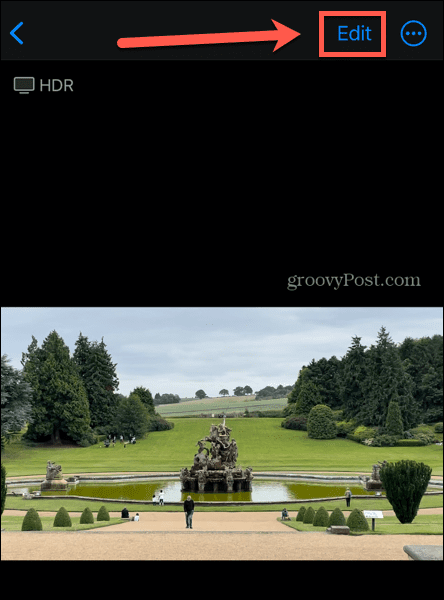
- Na dnu zaslona vidjet ćete vremensku traku za svoj videozapis.
- Da biste promijenili početnu točku svog videozapisa, dodirnite i držite gumb na lijevom kraju vremenske trake. Povucite klizač na položaj koji želite.
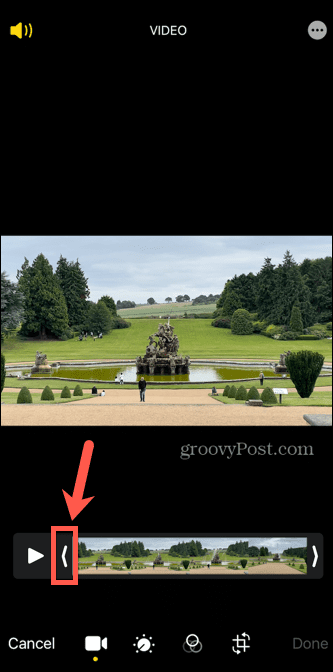
- Da biste točnije pozicionirali početnu točku, pomaknite klizač otprilike na položaj koji želite, zatim prestanite pomicati prst, ali ga držite pritisnutim na zaslonu. Vremenska traka sada će se povećati, omogućujući vam da preciznije postavite početnu točku.
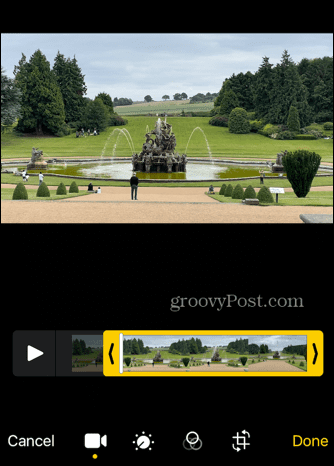
- Za promjenu krajnje točke vašeg videozapisa, dodirnite i držite desni kraj žutog okvira i povucite klizač na željeni položaj.
- Za prikaz uređenog videozapisa pritisnite igra ikona.
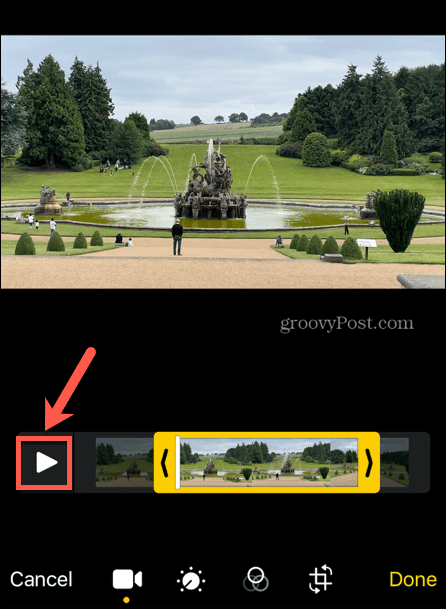
- Možete se pomicati naprijed i natrag kroz svoj odabir dodirivanjem i držanjem bijele Play Bar i povlačeći ga lijevo ili desno.
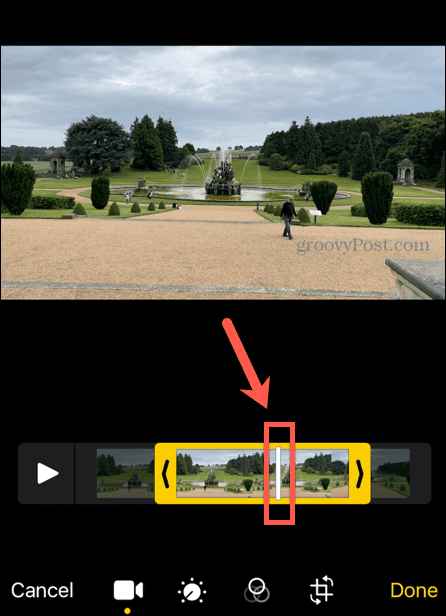
- Kada budete zadovoljni svojim izmjenama, dodirnite Gotovo.
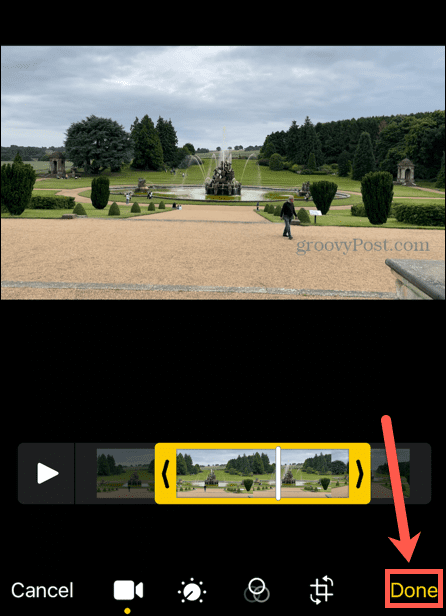
- Sada imate opciju prebrisati izvorni video svojom uređenom verzijom ili spremiti svoje uređivanje kao novi isječak.
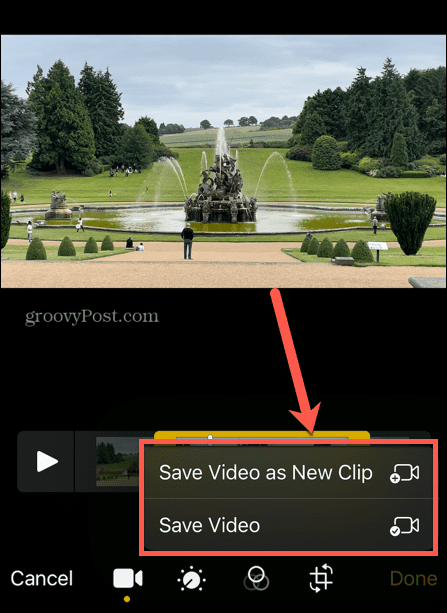
- Vaš će skraćeni videozapis sada biti spremljen.
- Ako ste prebrisali isječak, možete poništiti svoje promjene dodirom Uredi ponovno i odabiranje Vrati.
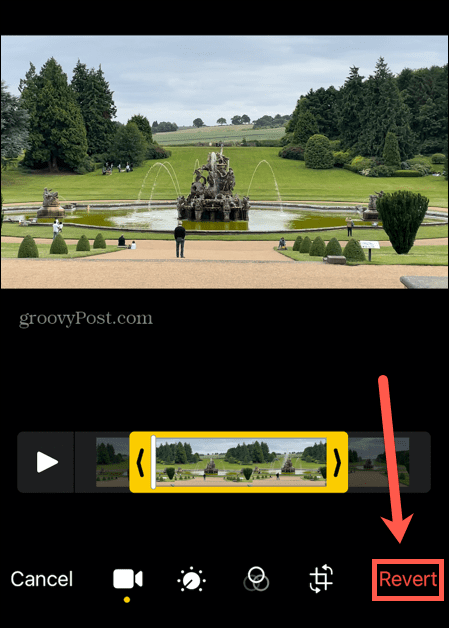
Kako skratiti video na iPhoneu u iMovieu
Ako vaš videozapis sadrži nekoliko odjeljaka koje želite zadržati, ali želite izrezati određene dijelove, to zapravo nije moguće u aplikaciji Fotografije. Međutim, možete koristiti aplikacija iMovie koji dolazi predinstaliran na vašem iPhoneu kako biste umjesto toga napravili složenije izmjene.
Da biste skratili video na iPhoneu u iMovieu:
- Otvori iMovie aplikacija na vašem uređaju.
- Na Započni novi projekt zaslon, odaberite Film.
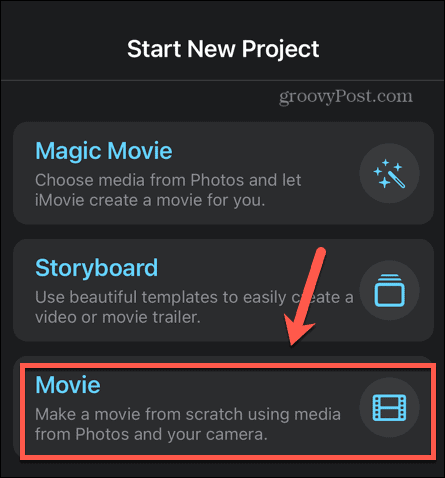
- Potražite videoisječak koji želite skratiti. Na popisu isječaka možete dodirnuti gumb za reprodukciju kako biste pogledali videozapis.
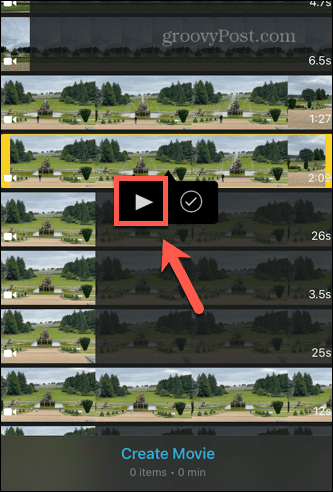
- Kada pronađete videoisječak koji želite upotrijebiti, dodirnite Kvačica da ga odaberete.
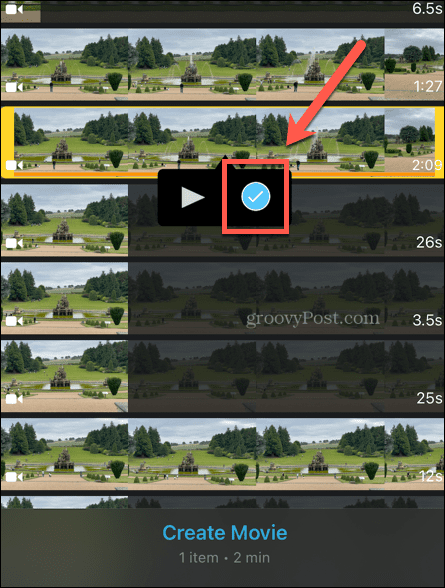
- Dodirnite Stvori film i vaš videoisječak će biti uvezen u iMovie.
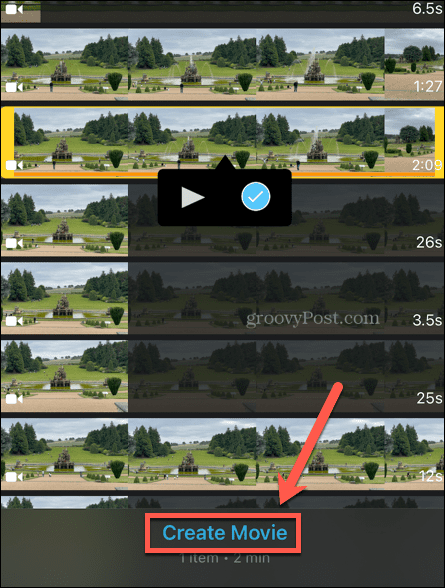
- Vidjet ćete vremensku traku za svoj videozapis u donjoj polovici zaslona. Možete prijeći lijevo i desno da biste listali kroz isječak.
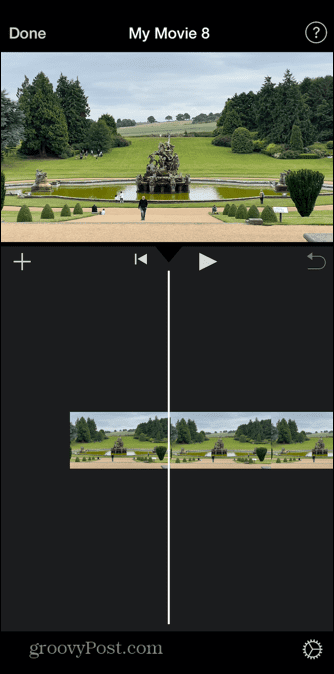
- Dodirnite vremensku traku i oko isječka će se pojaviti žuti okvir.
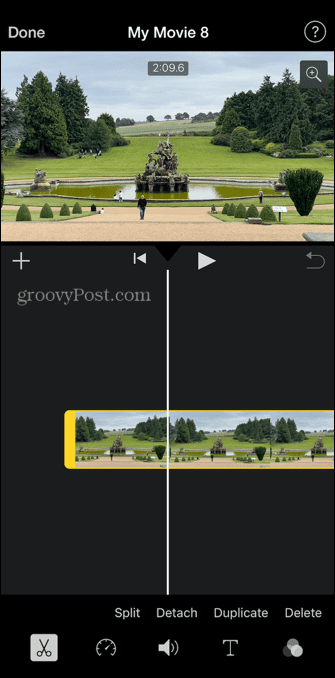
- Povucite rubove okvira za uređivanje početne i završne točke vašeg videozapisa.
- Ako želite izrezati dio iz sredine isječka, povucite vremensku traku na odgovarajuće mjesto i dodirnite Podjela.
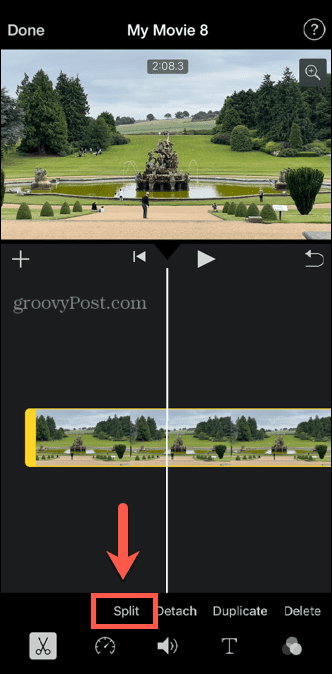
- Isječak će se podijeliti u dva dijela. Možete dodirnuti svaki i urediti početnu i završnu točku oba isječka.
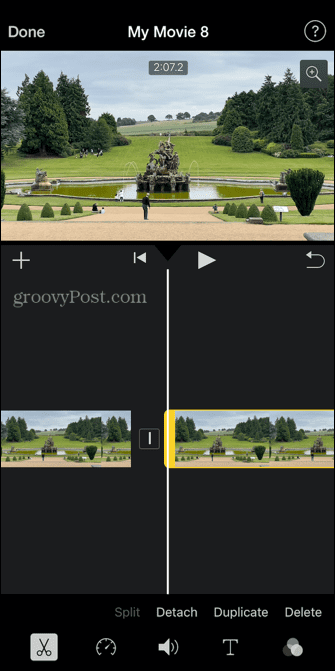
- Ako želite potpuno ukloniti isječak, dodirnite ga i odaberite Izbrisati.
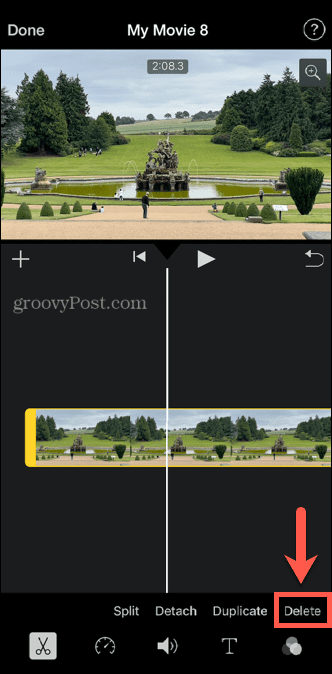
- Dodirnite simbol između isječaka kako biste odabrali vrstu prijelaza koju želite.
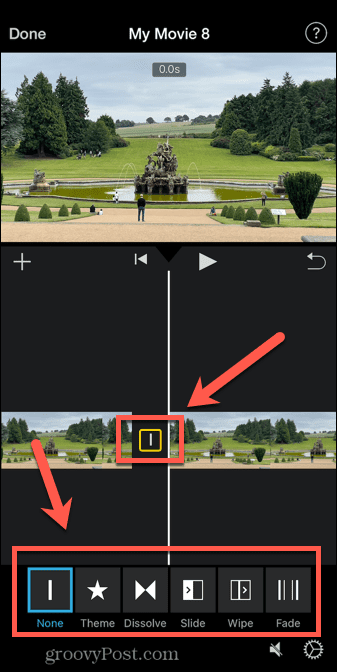
- Svaki isječak možete podijeliti na više isječaka kako biste uklonili druge dijelove svog videozapisa.
- Dodirnite Gotovo u gornjem lijevom kutu zaslona kako biste spremili promjene.
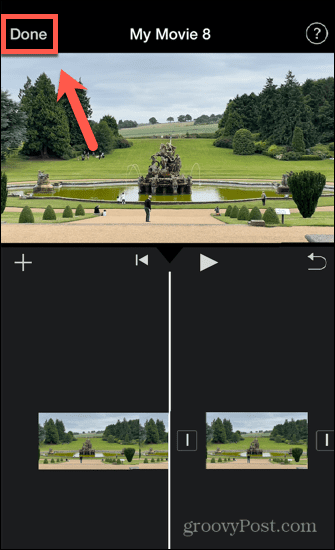
- Na dnu zaslona možete dodirnuti igra simbol za gledanje uređenog videozapisa na cijelom zaslonu. Dodirnite Kanta za smeće ikonu za brisanje.
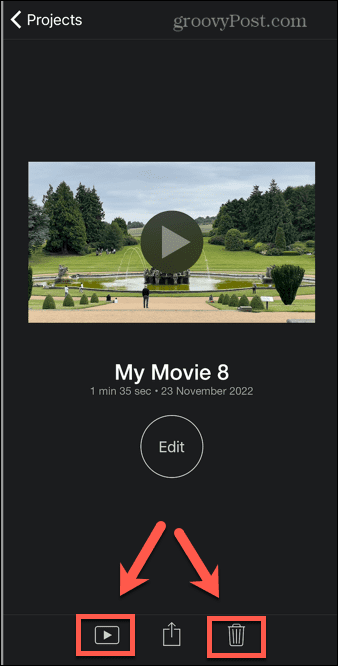
- Da biste spremili video, dodirnite Udio ikona.
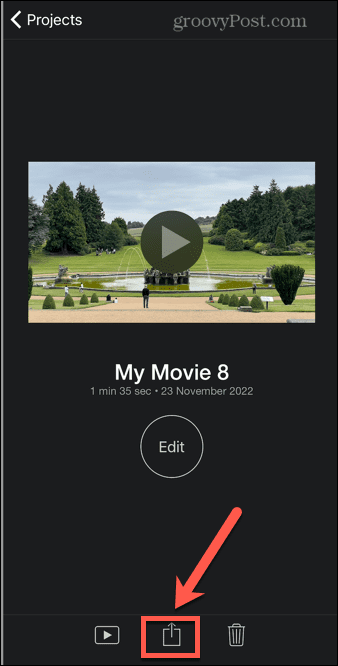
- Pomaknite se prema dolje i odaberite Spremi video.
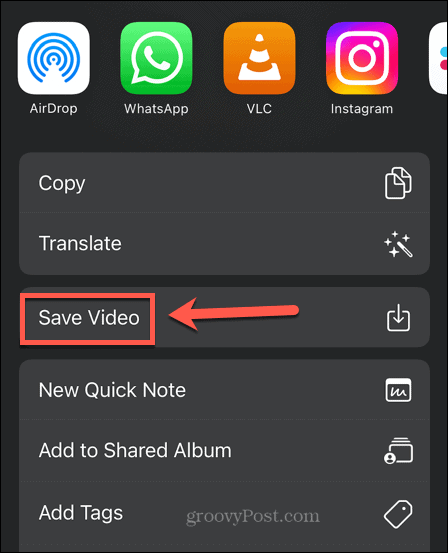
- Vaš uređeni videozapis bit će izvezen i pohranjen u vašu kameru.
Dobijte više od svoje iPhone kamere
Učenje kako skratiti video na vašem iPhoneu omogućuje vam uštedu dragocjenog prostora za pohranu na vašem iPhoneu. Također vam može pomoći da izrežete dosadne dijelove svojih videozapisa i jednostavno ostavite važnu radnju.
Možete koristiti svoj iPhone za snimanje nevjerojatnih fotografija i snimanje visokokvalitetnih 4K videa. Ako vaše fotografije nisu onoliko dobre koliko biste željeli, postoji mnogo savjeta koji vam mogu pomoći snimajte bolje fotografije svojim iPhone fotoaparatom. Ako bljeskalica kvari vaše savršene portrete, možete popravite efekt crvenih očiju na vašem iPhoneu isto.
Ne zaboravite da, ako se vaš videozapis čini malo presporom, moguće je ubrzajte video na vašem iPhoneu.
Kako pronaći ključ proizvoda za Windows 11
Ako trebate prenijeti ključ proizvoda za Windows 11 ili vam je samo potreban za čistu instalaciju OS-a,...
Kako očistiti Google Chrome predmemoriju, kolačiće i povijest pregledavanja
Chrome izvrsno pohranjuje vašu povijest pregledavanja, predmemoriju i kolačiće za optimizaciju rada vašeg preglednika na mreži. Njen način...


